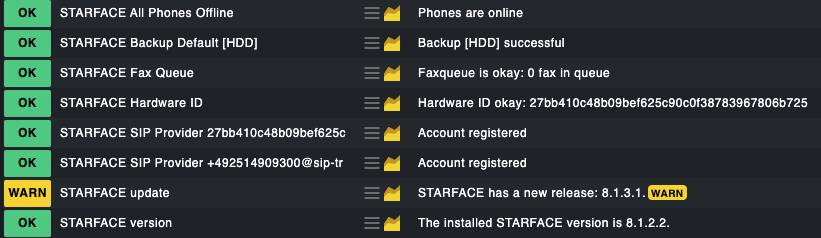XML-Monitoring (Checkmk)
Diese Seite beschreibt die Funktionsweise für das XML-Monitoring für Checkmk. Den Download für das Modul befindet sich auf der Hauptseite.
Technische Voraussetzungen
-
Checkmk für Docker
-
STARFACE 8.1.0.4
-
Verfügbare Checks
-
STARFACE Update Status
-
STARFACE Backup
-
STARFACE Fax Queue
-
STARFACE Hardware ID
-
STARFACE SIP Provider Registrierung
-
STARFACE Update
-
Einzelne SIP-Endgeräte (unsterstützt bis STARFACE 8)
-
Status des PBX-Logs
-
Status des Support-Logs
-
Status aller Modulinstanzen (aktiv/inaktiv)
-
Installierte STARFACE-Version
-
Lizenzierte full Benutzer
-
Verwendete full Benutzer
-
Lizenzierte light Benutzer
-
Verwendete light Benutzer
-
Lizenzierte premium Apps
-
Verwendete premium Apps
-
Updatevertrag: „Gültig bis:“ der Serverlizenz
-
Lizenzierte TSP-Lizenzen (Terminalserver)
-
Verwendete TSP-Lizenzen
-
Lizenzierte iQueues
-
Verwendete iQueues
-
Lizenzierte iQueues priority-based Routing
-
Verwendete iQueues priority-based Routing
-
Lizenzierte skill based routing
-
Verwendete skill based routing
-
Installation des CheckMK-Packets
-
Um unsere 6 mitgelieferten STARFACE-spezifischen Service Checks nutzen zu können, installiere bitte das mitgelieferte Paket (starface_xml-<letzte_version>.mkp) auf der Checkmk Installation.
Checkmk Installation unter Docker
Installation Docker auf debian stable
Die Docker-Version aus den Debian-Repos ist veraltet und defekt, wir verwenden die vom Anbieter. Am schnellsten geht das mit dem Convenience-Script von Docker:
Shell-Befehl:
# curl -fsSL get.docker.com -o get-docker.sh
# chmod +x get-docker.sh
# ./get-docker.shJetzt ist das Repo zugefügt und wir können Docker installieren:
Shell-Befehl:
# apt-get install docker-ceJetzt können die docker-container installiert werden.
Installation eines CheckMK-Containers mit Docker Shell-Befehl:
mkdir /opt/checkmk
docker run -dit \
-name checkmk \
-restart unless-stopped \
-p 5000:5000/tcp \
-p 162:162/udp \
-p 514:514/udp \
-p 514:514/tcp \
-e CMK_PASSWORD='checkmk' \
-e CMK_SITE_ID='checkmk' \
-v /opt/checkmk/sites:/omd/sites \
-v /etc/localtime:/etc/localtime:ro \
-tmpfs /opt/omd/sites/cmk/tmp:uid=1000,gid=1000 \
-ulimit nofile=1024 \
checkmk/check-mk-raw:2.0.0p7
Checkmk Benutzer/Passwort (Standard): cmkadmin / checkmkUm an die Console des Docker-Containers zu kommen: Shell-Befehl:
docker container exec -it -u checkmk checkmk bashDie Datei in den Container kopieren:
| Bitte ersetzten Sie <letzte_version> durch die zu installierende Version des Moduls |
Shell-Befehl:
cp starface_xml-<letzte_version>.mkp /opt/checkmk/sites/checkmk/Alternativ per ssh und scp etc.
Installation des Pakets: Shell-Befehl:
mkp install starface_xml-<letzte_version>.mkp
mkp list # nachsehen welche Pakete installiert sindEinrichtung Monitoring
Konfigurieren der Integration
Rufe die Weboberfläche der Checkmk Installation auf. In der Weboberfläche von CheckMK auf Setup → Agents → Other integrations auswählen:
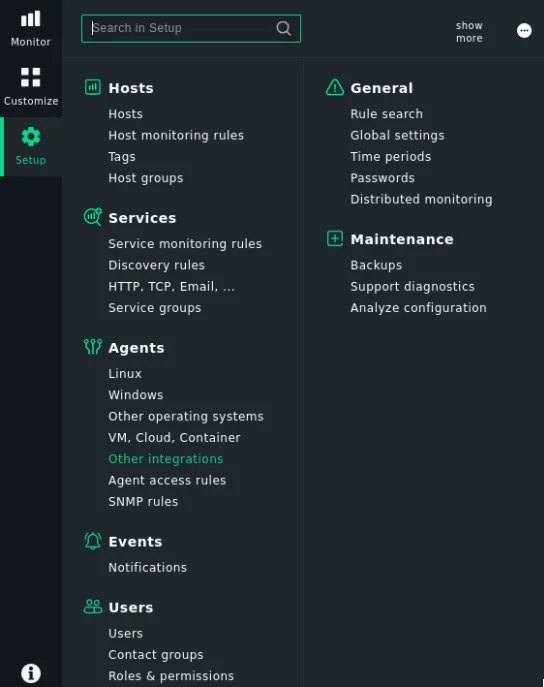
Wähle im Folgemenü das neue Plugin aus:
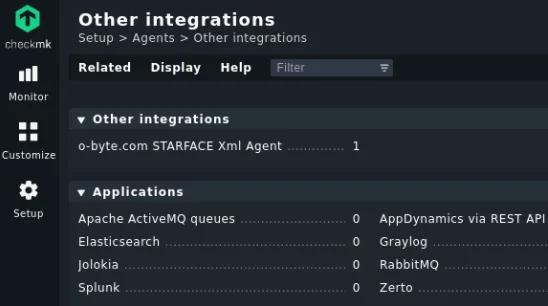
Anschließend das Plug-in konfigurieren (Klick auf den Bleistift) oder eine Konfiguration (Rule) erstellen, wenn nicht vorhanden:
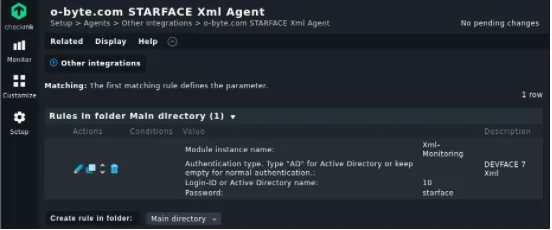
In der Konfiguration müssen nur ein Name für die Rule (frei wählbar), der Name der Modulinstanz (Name vom STARFACE Modul), der Port der STARFACE (Feld leer lassen für den Standardport), die Login-ID und das Passwort eines STARFACE Admins angegeben werden. Für AD-Integration “AD” als Authentication type angeben. Danach mit Save speichern.
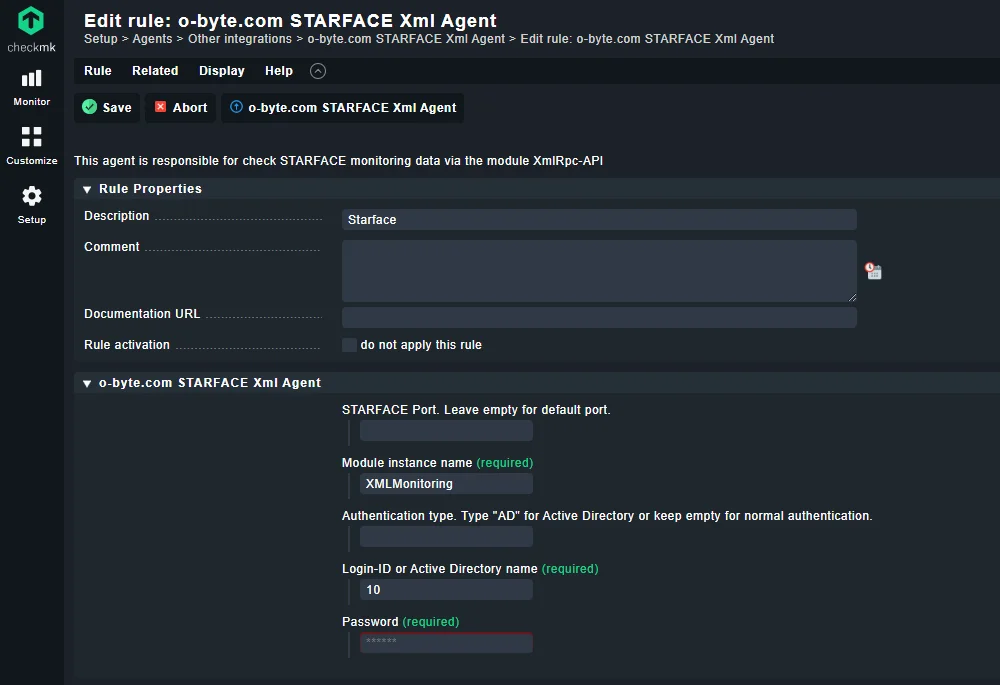
Dann muss die Konfigurationsänderung aktiviert werden. Zuerst oben rechts auf “1 change” klicken und dann den roten Reload-Button der Site oder “Activate on selected sites” klicken:
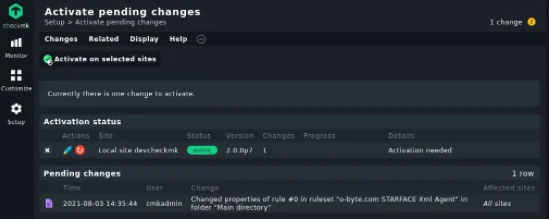
Jetzt ist die Integration konfiguriert.
Zufügen des zu überwachenden Hosts
Hier werden die einzelnen Anlagen definiert, die überwach werden sollen. Klicke unter Setup → auf Hosts
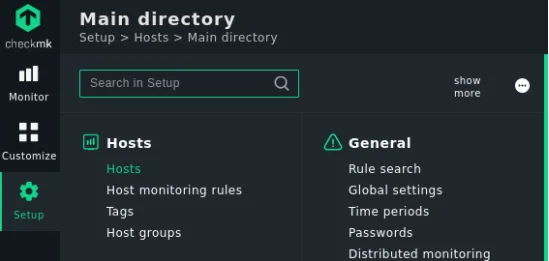
Klicke auf den Button + “Add host”
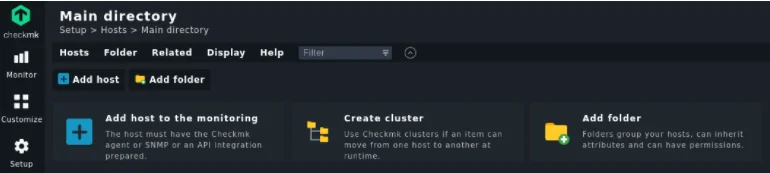
Hier muss nur der Hostname (oder IP) der STARFACE eingetragen werden, anschließend mit Klick auf “Save & go to service configuration” bestätigen:
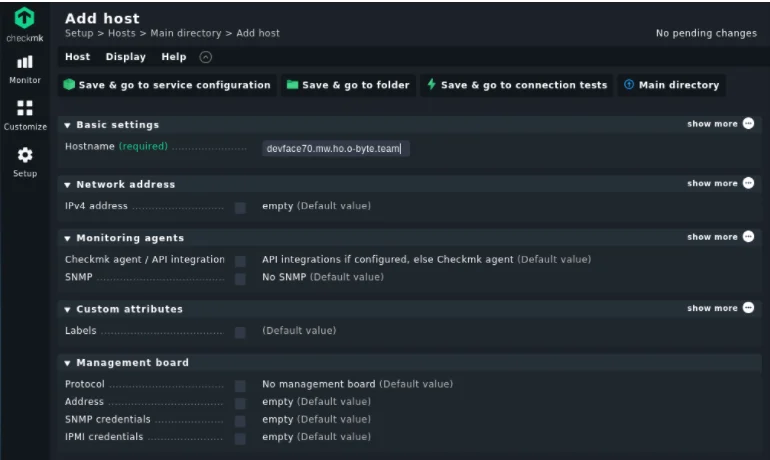
Jetzt werden alle zu monitorenden Services von Checkmk gescannt. Es erscheint eine Liste mit Services die überwacht werden können. Mit einem Klick auf “Fix all” werden diese ins Monitoring aufgenommen.
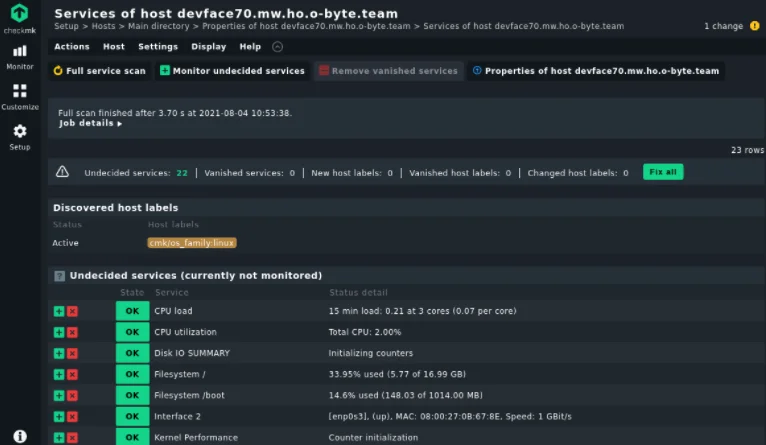
Oben rechts erneut Changes aufrufen und aktivieren, fertig.
Unter dem Host sieht das Anfangs so aus:
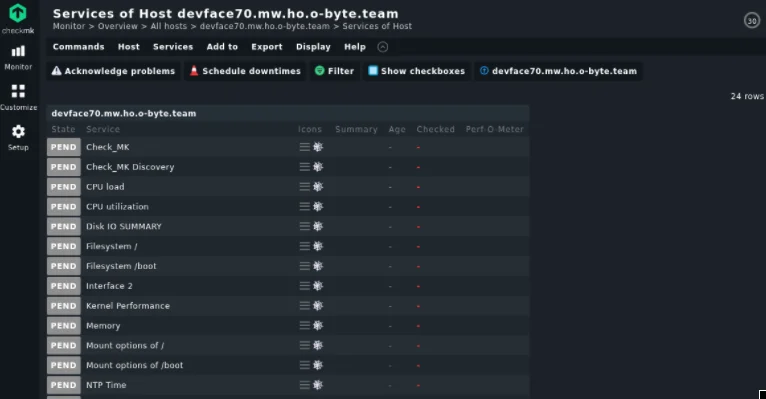
Es dauert ein paar Minuten bis die Services von checkmk geprüft wurden und unter dem Host als “OK” angezeigt werden:
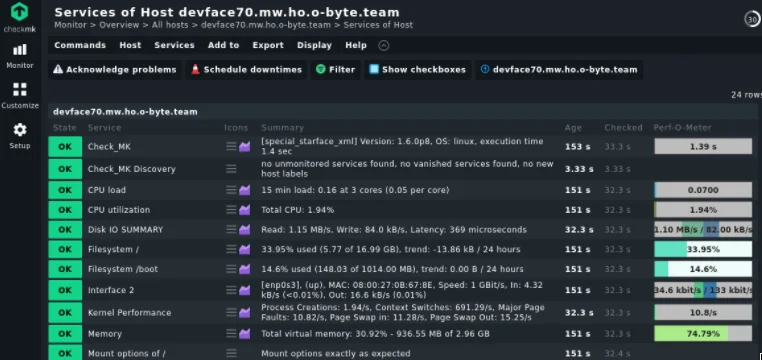
STARFACE-spezifische Service-Checks sind aktuell diese: